"¿Puedes agregar música a iMovie desde Spotify?" Para un proyecto de video, la música de fondo es un elemento importante. En este caso, el video puede ser más maravilloso. Para Spotify iMovie, hay muchos usuarios de Spotify e iMovie que quieren usar la música de Spotify en iMovie.
Sin embargo, no puedes agregar música de Spotify a iMovie de forma directa. Eso es porque Spotify no es compatible con iMovie ahora. Pero, todavía hay maneras de ayudarte. En esta publicación, lo guiaremos sobre cómo agregar música de Spotify a iMovie. Puede hacerlo en iPhone, computadoras Mac y otros dispositivos iOS. Ahora, avancemos y leamos el tutorial detallado a continuación.

- Parte 1. Puedes usar Spotify en iMovie
- Parte 2. Obtener música de Spotify en iMovie - La mejor manera
- Parte 3. Use Spotify Music en iMovie - Forma alternativa
- Parte 4. Agregue Spotify Music a iMovie en Mac
- Parte 5. Agregue Spotify a iMovie en iPhone/iPad/iPod Touch
- Parte 6. Preguntas frecuentes sobre Spotify para iMovie
- Parte 7. En Conclusión
Parte 1. Puedes agregar música de Spotify a iMovie
¿Por qué no puedes agregar una canción de Spotify a iMovie? Puede obtener el motivo en detalle a continuación. Por favor, échales un vistazo ahora.
iMovie es un editor de video integrado que se instala en los sistemas iOS y macOS de forma predeterminada. Con un diseño conciso pero útil, iMovie puede ayudarte a crear maravillosos proyectos de video. Puede cortar y recortar videoclips y agregar efectos especiales. Además, puede poner música de fondo en un lugar adecuado, y así sucesivamente en iMovie.
Mientras que Spotify es un popular servicio de transmisión de música. Ofrece la aplicación Spotify y el reproductor web para que los usuarios disfruten de la música. Cubre canciones, listas de reproducción, radios, podcasts y otros tipos de catálogos de audio. Spotify es sin duda el mejor lugar para que los amantes de la música obtengan sus recursos musicales favoritos de forma gratuita.
¿Cómo agregar música a iMovie desde Spotify? Para hacerlo, primero debe descargar la música de Spotify en su dispositivo local. Pero no solo requiere que te suscribas al plan premium de Spotify. El punto es que, incluso si es suscriptor de Spotify, los archivos descargados de Spotify solo se pueden reproducir en la aplicación Spotify. No es posible agregar canciones de Spotify a iMovie.
Además, la música descargada de Spotify también está protegida. Está en un formato especial llamado Ogg Vorbis. Pero iMovie solo admite formatos de audio comunes como MP3, WAV, M4A, AIFF, AAC y más. Significa que los archivos originales de Spotify no están adaptados a iMovie.
Entonces, ¿cómo agregar música de Spotify a iMovie? ¿Hay alguna solución? Por favor, no te preocupes. Sigue leyendo y encontrarás la respuesta.
Parte 2. Cómo añadir música a iMovie desde Spotify - La mejor herramienta
¿Cómo usar la música de Spotify en iMovie? Para hacerlo, debe convertir Spotify OGG Vorbis a formatos compatibles con iMovie.
Aquí, DRmare Spotify Music Converter es el mejor salvavidas para tus transmisiones de Spotify. Puede descargar canciones de Spotify como archivos locales con una calidad 100% original. Es competente para convertir Spotify a MP3, FLAC, WAV, AAC, M4A y M4B. Bajo esta circunstancia, puede ver cómo importar música de Spotify a iMovie. También puede encontrar etiquetas ID3 100% sin procesar en los archivos convertidos, incluidos títulos, años y más.
Además, este programa DRmare puede funcionar a una tasa de conversión rápida. Por lo tanto, no llevará mucho tiempo completar la conversión. Y puede guardar la calidad de audio sin pérdidas de las pistas de Spotify durante la conversión. Entonces puedes obtener música de Spotify de mejor calidad para iMovie. Una vez que obtenga la música de Spotify, puede agregar música de Spotify a iMovie sin ningún límite.
DRmare Spotify Music Converter

- Convierta Spotify a MP3, M4A, M4B, FLAC, WAV, etc.
- Batch procesa cientos de pistas de Spotify a una velocidad 5 veces más rápida
- Transfiere música de Spotify a iMovie, Windows Movie Maker, etc.
- Mantenga las etiquetas ID3 completas y archive los archivos convertidos en la carpeta local
Cómo descargar música de Spotify a iMovie por DRmare Spotify Music Converter
Esta herramienta inteligente está diseñada con una interfaz simple y tiene un tamaño pequeño. Y viene con muchas otras increíbles funciones de ejecución.
Ahora veamos los pasos específicos de cómo pasar música de Spotify a iMovie. Después de eso, puedes ver cómo poner música en iMovie desde Spotify como música de fondo para videos.
- Paso 1Arrastra y suelta canciones de Spotify a DRmare
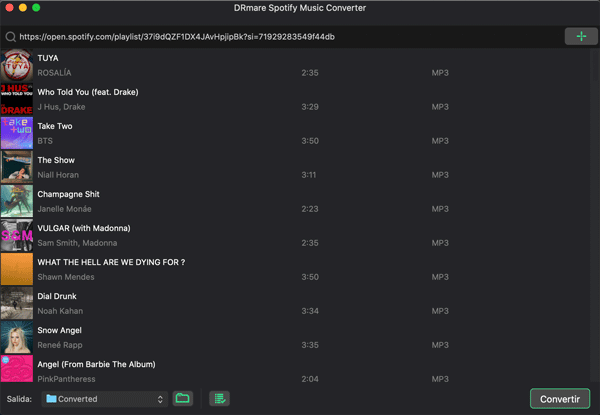
- Instala y abre DRmare Spotify Music Converter. La aplicación de Spotify se abrirá más tarde. Arrastra y suelta la canción de Spotify en el campo vacío de la interfaz principal de DRmare. También puedes copiar el enlace del audio y pegarlo en la barra de búsqueda de DRmare. A continuación, haz clic en el icono '+' que aparece al lado. Espera unos segundos hasta que se carguen todas en DRmare.
- Paso 2Modificar la configuración de salida de Spotify a iMovie
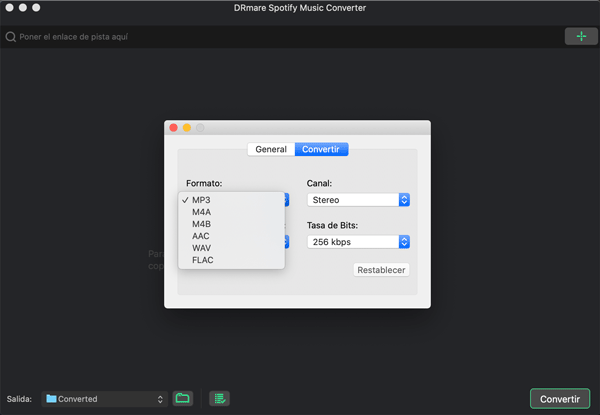
- En el ordenador Mac, por favor vaya a la esquina superior izquierda donde se encuentra el menú de Mac. A continuación, seleccione DRmare Spotify Music Converter. En la página de configuración abierta, puedes restablecer los formatos de salida. Para añadir Spotify a iMovie, define el formato de salida como M4A u otro formato compatible con iMovie. También puedes personalizar otros parámetros, como la tasa de bits o la frecuencia de muestreo para las descargas de Spotify.
- Paso 3Convertir canciones de Spotify para usarlas en iMovie
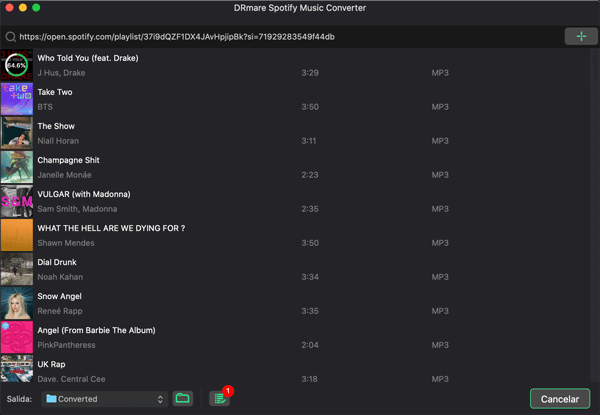
- Cuando esté satisfecho con las configuraciones personalizadas, presione 'OK' para confirmarlas. Luego haga clic en el botón grande 'Convertir' para comenzar a convertir la música de Spotify para iMovie. Una vez realizada la conversión, siga la guía en pantalla para comprobar la carpeta local. Allí, todas las pistas de Spotify convertidas son locales, desprotegidas y disponibles para importar a iMovie.
Parte 3. Cómo obtener música de Spotify en iMovie - Herramienta alternativa
Además de usar DRmare Music Converter, aquí hay otra herramienta para agregar Spotify a iMovie. Eso es para usar el AudKit Spotify Music Converter.
AudKit Spotify Music Converter está aquí para convertir y guardar canciones de Spotify en una computadora como archivos locales. Puede convertir música de la plataforma Spotify a FLAC, AAC, MP3 y más formatos de audio simples. Y puede preservar la calidad de audio de las canciones de Spotify. Además, puede permitirle editar el canal de audio, la frecuencia de muestreo de audio y más que desee.
Con el programa AudKit, puede transferir música de Spotify a iMovie para usarla con facilidad. Además, puede usar las canciones locales de Spotify en cualquier dispositivo o plataforma que desee.

Ahora, veamos cómo usar esta herramienta inteligente a continuación.
Paso 1. En el sitio web oficial de AudKit Spotify Music Converter, busque el botón 'Descargar'. Luego haga clic en él para procesar la descarga e instalación del programa en su computadora.
Paso 2. Una vez instalado, dirígete a ejecutar AudKit Spotify Music Converter. Y luego se abrirá la aplicación Spotify al mismo tiempo.
Paso 3. Vaya a la aplicación Spotify para encontrar y ubicar las canciones que desea convertir para agregarlas a iMovie. A continuación, arrastre esa canción a la pantalla principal del programa AudKit. O bien, puede obtener el enlace y poner el enlace en el cuadro de búsqueda en AudKit. Y luego toque el ícono 'más' para cargar la canción en el programa AudKit.
Paso 4. Busque el ícono de Menú en el programa AudKit y tóquelo. Luego seleccione la opción 'Preferencias' en la lista. Y luego presione la pestaña 'Convertir' en la nueva ventana. Ahora, puede comenzar a configurar el formato de audio de Spotify para videos de iMovie. Y puede restablecer otros parámetros de audio para sus pistas de música de Spotify.
Paso 5. Haga clic en el botón 'Convertir'. El programa AudKit comenzará a convertir y guardar canciones de Spotify en la computadora. Luego puede encontrarlos a través del ícono de 'historial' en la herramienta AudKit. Entonces está listo para agregar música a iMovie desde Spotify.
Parte 4. Cómo agregar música de Spotify a iMovie en Mac
Con las herramientas anteriores, puede obtener la música local de Spotify para iMovie. Ahora es fácil importar y usar música de Spotify en iMovie como BGM. En esta sección, le mostraremos cómo agregar canciones de Spotify a iMovie en su computadora Mac.
Transfiera los archivos convertidos de Spotify a la biblioteca de Apple Music con anticipación. Para saber cómo hacerlo, consulte Cómo transferir Spotify a la biblioteca de iTunes. Luego puede continuar con los siguientes pasos sobre cómo agregar música de Spotify a iMovie en Mac.
Nota: Asegúrate de haber importado ya las listas de reproducción de Spotify a iTunes. Y luego puede sincronizarlos en su iPhone u otros dispositivos iOS a través de la aplicación iTunes.

Paso 1. Abra la aplicación iMovie en su computadora Mac. Luego abra un proyecto de video y elija la opción 'Audio'.
![]()
Paso 2. Elija 'iTunes' > 'Música' de la barra lateral. Explore la carpeta de destino que contiene las descargas de Spotify. Luego selecciona lo que te gusta para tu proyecto.

Paso 3. Arrastre y suelte la música de Spotify en iMovie como música de fondo.
Ahora, tenía una forma de agregar canciones de Spotify a iMovie en Mac. Luego, puede dividir, editar y agregar efectos al clip de Spotify agregado en la línea de tiempo.
Parte 5. Cómo obtener música de Spotify en iMovie en iPhone/iPad
Si está utilizando iMovie para dispositivos iOS, puede seguir los pasos a continuación. Aquí puede aprender cómo agregar música a iMovie en iPhone desde Spotify.
Nota: Sincronice todas las canciones locales de Spotify con su iPhone u otros dispositivos iOS con iTunes o iCloud con anticipación.
Cómo importar música de Spotify a iMovie en iPad
Paso 1. Abre iMovie en tu iPad y agrega tu videoclip.
Paso 2. Seleccione el botón 'Agregar medios' para comenzar a agregar música de Spotify a iMovie.
Paso 3. Toque el botón 'Audio'. Luego puede presionar 'Mi música' para seleccionar las canciones que guardó en iCloud Drive.

Paso 4. Seleccione las canciones de Spotify que desea agregar a iMovie. Luego tóquelo para obtener una vista previa.

Paso 5. Haga clic en el botón 'más' al lado de la canción que desea importar. Luego se agregará a la línea de tiempo en iMovie. Y luego puedes editar la banda sonora que te gusta.
Cómo usar Spotify Music en iMovie en iPhone
Paso 1. Inicie iMovie en su iPhone.
Paso 2. Dirígete a 'Seleccionar nuevo proyecto' > 'Película' para cargar su videoclip. Y luego presione el botón 'Crear película'.

Paso 3. Haga clic en el icono '+' en la pantalla y toque el botón 'Agregar medios'.

Paso 4. Ahora, toque el botón 'Audio' > 'Mi música' para elegir las canciones de Spotify que desea importar a iMovie.

Paso 5. Toque el ícono '+' junto a la banda sonora para agregarla a iMovie.
Parte 6. Preguntas frecuentes sobre Spotify para iMovie
P1: ¿Puedo usar Spotify Music en iMovie?
R: En general, no puedes. iMovie no puede reconocer el formato de música de Spotify. Pero puede usar DRmare Music Converter o AudKit Spotify Music Converter para ayudarlo. Para más detalles, puede consultar Parte 2 y Parte 3.
P2: ¿Hay música gratis en iMovie?
R: Sí. iMovie tiene bandas sonoras y efectos de sonido integrados de forma gratuita. Puede usarlos en sus proyectos de iMovie sin cargo alguno.
P3: ¿Cómo editar o recortar música de Spotify en iMovie?
R: Haga clic en el clip de audio en la línea de tiempo de iMovie. Luego puede restablecer los puntos de inicio y finalización de las canciones de Spotify.
P4: ¿Puedo hacer una copia de seguridad de los proyectos de iMovie para guardarlos y compartirlos?
R: Puede cargar sus proyectos de iMovie en iCloud en su Mac y dispositivos iOS para guardarlos. Después de la sincronización, también puede compartir archivos de iMovie con otros.
P5: ¿Cómo puedo controlar el volumen de música de Spotify en iMovie?
R: Una vez que haya agregado la música de Spotify a iMovie, haga clic en el botón 'Volumen'. Luego, puede ajustar el volumen de las canciones de Spotify según sus necesidades.
P6: ¿Cómo puedo cambiar una banda sonora de Spotify en iMovie?
R: Primero debe eliminar la banda sonora actual en la línea de tiempo de iMovie. Luego presione la opción 'Medios' para agregar uno nuevo que le guste a la línea de tiempo.
P7: ¿Puedo agregar música de Spotify a iMovie sin iTunes?
R: Una vez que haya obtenido los archivos de audio locales de Spotify, puede arrastrarlos y soltarlos en iMovie desde el Finder en su Mac.
Parte 7. En Conclusión
En este artículo, puede aprender cómo agregar música a iMovie desde Spotify en dispositivos Mac y iOS. Con DRmare Spotify Music Converter, puede usar la música de Spotify en iMovie con facilidad. Al usar esta herramienta, no necesita suscribirse al plan Spotify Premium. Es decir, puedes descargar canciones de Spotify sin Spotify premium.
Ahora, siga el tutorial anterior para agregar música de Spotify a iMovie según la versión de iMovie. Espero que puedas crear maravillosos proyectos de video con las canciones de Spotify que te gustan en iMovie.
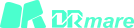












Comentarios del Usuario
Deja un Comentario